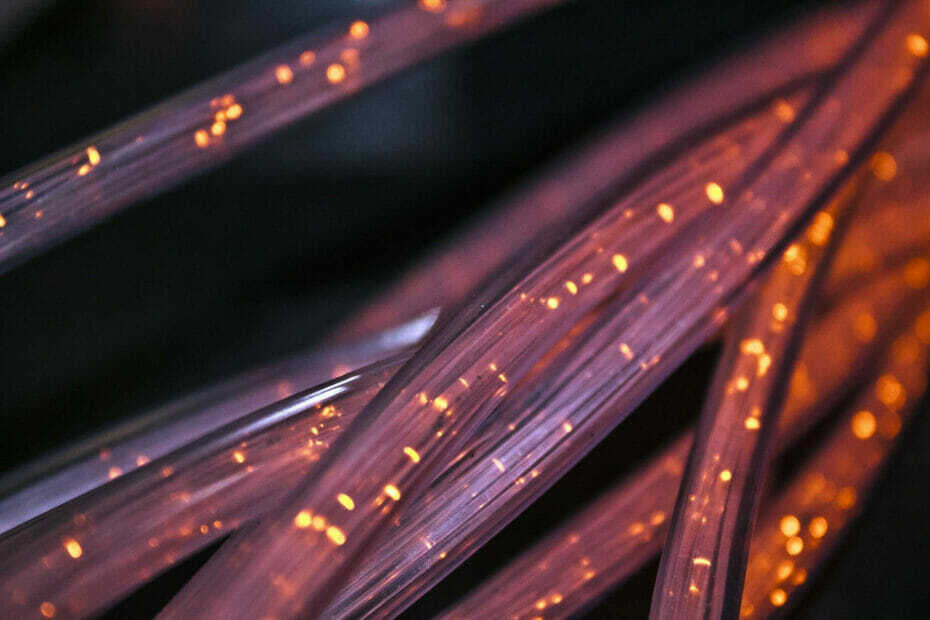- Многие пользователи сообщали о проблемах с подключением к Интернету в Windows 10.
- Если вы среди них, то следуйте инструкциям, описанным в приведенном ниже руководстве.
- Посетите нашСтраница исправления сети если вам нужны дополнительные руководства по устранению неполадок, связанных с сетью.
- У нас естьИсправить разделполный полезных статей, если вам нужна дополнительная помощь с вашим компьютером.

Это программное обеспечение исправит распространенные компьютерные ошибки, защитит вас от потери файлов, вредоносных программ, сбоев оборудования и оптимизирует ваш компьютер для максимальной производительности. Исправьте проблемы с ПК и удалите вирусы прямо сейчас, выполнив 3 простых шага:
- Скачать Restoro PC Repair Tool который поставляется с запатентованными технологиями (патент доступен здесь).
- Нажмите Начать сканирование чтобы найти проблемы с Windows, которые могут вызывать проблемы с ПК.
- Нажмите Починить все для устранения проблем, влияющих на безопасность и производительность вашего компьютера
- Restoro был загружен 0 читатели в этом месяце.
4 решения для устранения проблем с подключением к Интернету
- Установите последние сетевые драйверы
- Проверьте настройки своего IP
- Изменить ширину канала
- Запустите средство устранения неполадок подключения к Интернету.
Windows 10 уже выпущена и загружена миллионами пользователей. Итак, теперь, когда ажиотаж почти прошел, мы должны сосредоточиться на возможных проблемах, которые несет с собой Windows 10.
Одна из самых неприятных проблем, которую необходимо решить как можно скорее, - это проблема отсутствия подключения к Интернету. В этой статье я покажу вам, что делать, если вы не можете подключиться к Интернету в Windows 10.
Что делать, если не удается подключиться к Интернету
1. Установите последние сетевые драйверы

Устаревшие сетевые драйверы часто являются причиной большинства проблем с подключением к Интернету. Поэтому обновите их как можно скорее.
Это легко сделать с помощью стороннего средства обновления драйверов, и лучшим на рынке является DriverFix.
Просто загрузите его, запустите, и пусть он автоматически просканирует любые отсутствующие, сломанные или устаревшие драйверы. Затем вы сможете выбрать, что делать с каждым из них.
В общем, если вам нравятся программы, которые делают всю работу за вас, то вы можете положиться на DriverFix.

DriverFix
Этот легкий и портативный инструмент сам обнаружит все ваши сетевые драйверы и обновит их автоматически.
Посетить вебсайт
2. Проверьте настройки своего IP
Вот как включить IPv4 и протоколы IPv6:
- Перейти к Поиск, тип сеть и открыть Центр коммуникаций и передачи данных
- Перейти к Смените настройки адаптера с левой панели
- Щелкните правой кнопкой мыши устройство подключения (в большинстве случаев оно называется просто Ethernet) и перейдите в раздел «Свойства».
- Под Это соединение использует следующие элементы: проверять Интернет-протокол версии 4 (TCP / IPv4) а такжеИнтернет-протокол версии 6 (TCP / IPv6)
- Нажмите ОК и перезагрузите компьютер
Когда вы снова включите компьютер, вы сможете без проблем подключиться к Интернету.
Есть вероятность, что Windows 10 отключила ваши протоколы IPv4 и IPv6 после установки, это случается не очень часто, но может случиться. Итак, логично, что все, что вам нужно сделать, чтобы получить интернет-соединение назад - снова включить эти протоколы.
Иногда ваш IPV6 может быть включен, но не работать. Повторное включение должно решить эту проблему.
3. Изменить ширину канала
- Перейдите в Центр управления сетями и общим доступом из списка результатов.
- Перейдите в раздел "Изменить настройки адаптера".
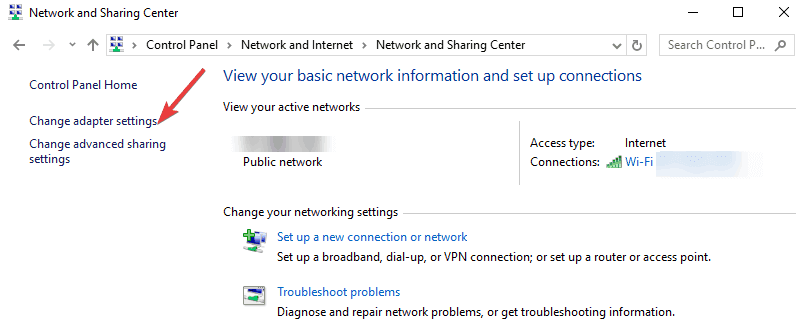
- Выберите свой беспроводной адаптер, щелкнув его правой кнопкой мыши> перейдите в Свойства> Перейти к настройке

- Выберите вкладку «Дополнительно»> выберите ширину канала 802.11 и измените значение. Продолжайте использовать другое значение, пока не установите стабильное интернет-соединение.
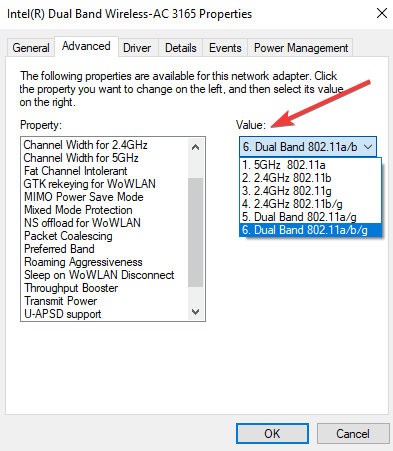
- Сохраните ваши новые настройки.
Этот шаг относится к беспроводным сетям. Изменяя настройки полосы пропускания, вы разрешаете компьютеру использовать другие частоты беспроводной связи и расширяете зону действия.
4. Запустите средство устранения неполадок подключения к Интернету
Windows 10 также имеет встроенный средство устранения неполадок который автоматически определяет проблемы и ошибки сети.
Выберите «Настройки»> «Обновление и безопасность»> «Устранение неполадок»> запустите средство устранения неполадок в Интернете.

Если у вас есть какие-либо другие проблемы, связанные с Windows 10, вы можете найти решение в нашем Исправление Windows 10 раздел.
 По-прежнему возникают проблемы?Исправьте их с помощью этого инструмента:
По-прежнему возникают проблемы?Исправьте их с помощью этого инструмента:
- Загрузите этот инструмент для ремонта ПК получил рейтинг "Отлично" на TrustPilot.com (загрузка начинается на этой странице).
- Нажмите Начать сканирование чтобы найти проблемы с Windows, которые могут вызывать проблемы с ПК.
- Нажмите Починить все исправить проблемы с запатентованными технологиями (Эксклюзивная скидка для наших читателей).
Restoro был загружен 0 читатели в этом месяце.